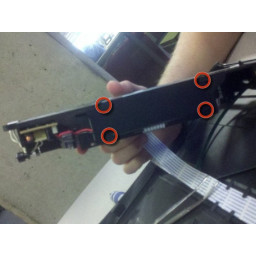Ваша заявка или вопрос будут отправлены 10-ти наиболее подходящим по сферам деятельности сервисным центрам Москвы. Всего в Москве - 5 191 сервисный центр, которые ремонтируют 374 вида техники.
Замена динамика для наушников iPhone 7 Plus

- ВКонтакте
- РћРТвЂВВВВВВВВнокласснРСвЂВВВВВВВВРєРСвЂВВВВВВВВ
- Viber
- Skype
- Telegram
Шаг 1
Используйте фен или и примените его к нижнему краю iPhone примерно на минуту, чтобы смягчить клей снизу.
Шаг 2
Три винта 1,2 мм
Один 2,6 мм винт
Шаг 3
Используйте плоский конец spudger или ногтя, чтобы отсоединить два нижних разъема дисплея, вставив их прямо из разъемов на материнской плате.
Для повторного присоединения нажимных разъемов нажмите на один конец, пока он не защелкнется, а затем повторите на другом конце. Не нажимайте на середину. Если разъем даже слегка смещен, разъем может погнуться, что приведет к необратимому повреждению.
Если у вас пустой экран, белые линии на дисплее или частичное или полное отсутствие реакции сенсорного экрана после повторной сборки телефона, попробуйте отсоединить и осторожно снова подключить оба этих кабеля и убедиться, что они полностью усажены.
Шаг 4
Два винта 1,8 мм
Один 2,3 мм винт
Один 2,4 мм винт
Один 2,8 мм винт
Шаг 5
Убедитесь, что присоска не пересекается с кнопкой возврата, так как это предотвратит образование уплотнения между присоской и передним стеклом.
Шаг 6
Шаг 7
Один 1,3 мм винт
Два винта 1,0 мм
Снимите кронштейн.
Шаг 8
Шаг 9
Вставьте плоский конец spudger в зазор.
Водонепроницаемый клей, удерживающий дисплей на месте, очень прочный; Создание этого начального разрыва требует значительного количества силы. Если вам трудно открыть щель, качайте экран вверх и вниз, чтобы ослабить клей, пока вы не поместите spudger внутри.
Подтягивая присоску, поверните spudger, чтобы расширить отверстие между экраном и задним корпусом.
Шаг 10
Слегка отогните соединительный кабель, чтобы он не соприкасался с разъемом и не подавал питание на телефон.
Шаг 11
Этот пресс-разъем также должен быть подключен по одному концу за один раз, чтобы минимизировать риск изгиба.
Шаг 12
Аккуратно отогните ленточный кабель камеры в сторону, чтобы освободить путь к динамику динамика под ним.
Шаг 13
Сдвиньте spudger вверх по левому краю телефона, начиная с нижнего края и двигаясь в направлении кнопок регулировки громкости и бесшумного переключателя, разбивая клей, удерживающий дисплей на месте.
Не пытайтесь отодвинуть верхний край дисплея от задней части корпуса, так как он удерживается на месте пластиковыми зажимами, которые могут сломаться.
Шаг 14
Во время повторной сборки сделайте паузу здесь, если хотите .
Шаг 15
Не прикасайтесь пальцами к четырем пружинным контактам - масла вашей кожи могут стать причиной неисправности. При случайном прикосновении аккуратно очистите контакты изопропиловым спиртом (90% или выше).
Шаг 16
Сдвиньте spudger вверх по правому краю телефона к верхнему углу, разбивая клей, удерживая дисплей на месте.
Шаг 17
'' 'Не поднимайте дисплей более чем на 10º' '', поскольку вдоль правого края устройства есть тонкие ленточные кабели, соединяющие дисплей с платой логики.
Шаг 18
Шаг 19
Шаг 20
Откройте iPhone, повернув дисплей вверх с левой стороны, как задняя обложка книги.
Пока не пытайтесь полностью отделить дисплей, так как несколько хрупких ленточных кабелей все еще подключают его к логической плате iPhone.
Комментарии
Пока еще нет ниодного комментария, оставьте комментарий первым!
Также вас могут заинтересовать
Вам могут помочь


Лаборатория ремонта